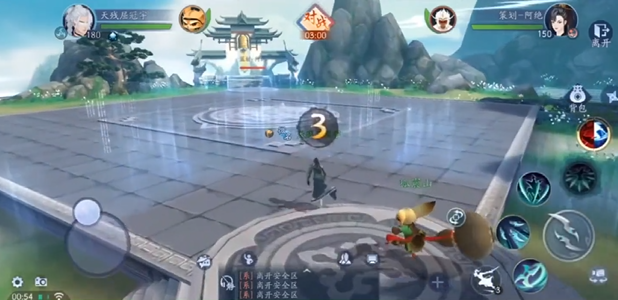随着电脑硬件的不断升级,固态硬盘(SSD)因其高速的读写速度和稳定的性能,成为了很多用户升级电脑的重要首选。如果你刚刚购买了一块新的固态硬盘,想要将其作为系统盘来安装操作系统,那么本文将为你详细介绍在中国地区如何正确地将新买的固态硬盘做系统盘,从准备工作到安装步骤,以及注意事项,帮助你顺利完成系统安装。

一、新买的固态硬盘为什么选择做系统盘?
传统机械硬盘(HDD)由于转速和机械结构的限制,启动速度和程序加载速度相对较慢。固态硬盘则利用闪存芯片,无机械结构,读写速度快,响应更迅捷,极大提升电脑开机速度和系统运行效率。所以选择SSD作为系统盘,能显著提高整体使用体验,特别是对于需要处理大量数据或玩大型游戏的用户。
二、做系统盘前的准备工作
1. 确认硬件连接:新购买的SSD需要正确安装到电脑主板的M.2插槽或SATA接口上。安装时请断开电脑电源,避免静电损害硬件。
2. 备份重要数据:如果你是更换现有系统盘,务必备份旧盘中的重要数据,以免丢失。
3. 准备系统镜像:当前主流系统为Windows 10和Windows 11。你可以从微软官网下载官方系统镜像文件(ISO格式),或者使用原版系统光盘。
4. 制作启动U盘:使用工具如“微软媒体创建工具”或“Rufus”将系统镜像写入空白的U盘,制作成可启动安装盘。
三、新买的固态硬盘做系统盘的安装步骤
步骤1:进入BIOS确认硬盘识别 开机按下品牌对应的BIOS快捷键(如DEL、F2等),在BIOS界面找到“存储设备”或“SATA配置”,确认新SSD是否被识别。如果未检测到,需检查硬件连接是否正确。
步骤2:调整启动顺序 在BIOS的Boot(启动)菜单,将U盘设置为第一启动项,保存退出BIOS。
步骤3:启动并安装系统 插入事先制作好的系统安装U盘,重启电脑,自动进入Windows安装界面。选择“自定义安装”时,会显示所有硬盘分区。
步骤4:格式化或删除旧分区 如果SSD包含旧分区,建议删除所有分区,然后新建一个分区,安装程序会自动格式化为NTFS文件系统。
步骤5:开始安装 选择刚新建的分区,点击“下一步”,系统将开始复制文件并安装。这一过程可能持续20-40分钟,安装期间电脑可能多次重启。
步骤6:完成安装及驱动更新 安装完成后,进行初始设置,如输入中国大陆地区、语言、账户等。在使用过程中,建议访问主板厂商官网下载最新的芯片组及驱动程序,确保硬盘和系统表现最佳。
四、安装过程中的一些小技巧与注意事项
1. 开启AHCI模式 进入BIOS,确认SATA模式设置为AHCI,这能充分发挥SSD的性能。如果之前主板设置为IDE,会影响SSD速度。
2. 启用UEFI启动 目前主流电脑支持UEFI启动,开启UEFI模式可以更快启动系统、支持更大硬盘。新系统安装时推荐使用UEFI模式。
3. 检查固态硬盘是否已启用TRIM TRIM命令能帮助SSD保持高速性能。安装完系统后,在命令提示符中输入“fsutil behavior query DisableDeleteNotify”,如果显示0表示TRIM已启用。
4. 避免频繁写入 虽然现代SSD寿命已经大幅提升,但也尽量避免大量无意义的写入,譬如频繁使用下载目录做临时缓存,系统盘空间保持适度空闲。
五、如果遇到问题怎么办?
如果安装过程中遇到蓝屏、硬盘无法识别、重启卡死等问题,可以尝试以下方案:
- 确认证件硬件兼容性,主板BIOS是否已更新到最新版本。 - 检查U盘制作是否正确,必要时重新制作启动盘或更换U盘。 - 尝试在其他电脑上检测SSD健康状态,如使用“CrystalDiskInfo”诊断。 - 咨询品牌客服售后,或在网络论坛如知乎、百度贴吧寻找相似问题经验。
六、总结
新买的固态硬盘作为系统盘安装操作系统,是提升电脑性能的有效方法。对中国用户来说选择下载正版镜像和官方制作工具既安全又方便,同时严格按照步骤操作,确保硬件安装稳固、BIOS设置合理,能大大降低安装风险。后期注意更新驱动和系统补丁,享受高速流畅的使用体验。如果你是电脑硬件的初学者,建议在操作前详细查看主板说明书,或寻求专业人士协助,保障安装顺利完成。